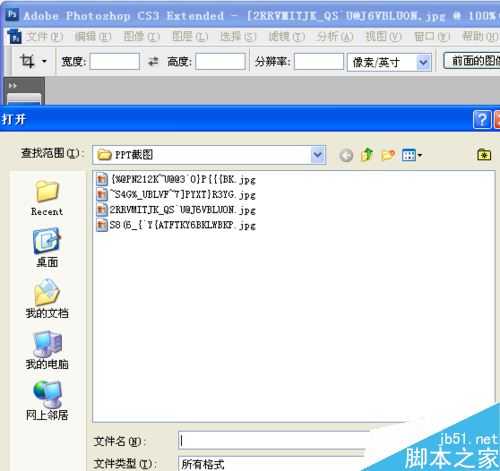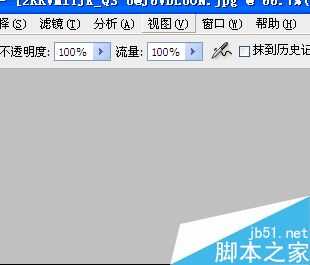淘宝竞争大,懂点PS,把图片修的靓靓的,会给你带来不错的惊喜!下面小编就为大家介绍用Photoshop制作漂亮的淘宝主图方法,来看看吧!
步骤
1、打开Photoshop,点击“打开”,选择需要修的图。
2、一般先将图片大小剪切好,淘宝首页是800*800上的 ,选择左侧工具栏小方框,是剪切用的
3、如果是需要挑出一部分,剩余换背景,最方便是用"快速选择工具”勾选好需要的部分,右键选择反向再点鼠标右键填充为白色或者其他背景色
4、不要的部分,用橡皮擦擦掉。选择橡皮擦后,在左上方,会有皮擦大小的选项
5、需要做图层的,就是很多部分放在一个图片,一次性解决就用图层。线选择好一部分
6、如果多张图一起做,但是一次只能显示一张。 就点击上面工具栏的“窗口”,点下拉框的“排列”-“层叠”。能显示很多独立的图片了。
注意事项
ps在百度有很多教程,很简单的。熟能生巧,不要怕难。
以上就是用Photoshop制作漂亮的淘宝主图方法介绍,大家按照上面步骤进行操作即可,希望能对大家有所帮助!
华山资源网 Design By www.eoogi.com
广告合作:本站广告合作请联系QQ:858582 申请时备注:广告合作(否则不回)
免责声明:本站资源来自互联网收集,仅供用于学习和交流,请遵循相关法律法规,本站一切资源不代表本站立场,如有侵权、后门、不妥请联系本站删除!
免责声明:本站资源来自互联网收集,仅供用于学习和交流,请遵循相关法律法规,本站一切资源不代表本站立场,如有侵权、后门、不妥请联系本站删除!
华山资源网 Design By www.eoogi.com
暂无评论...
更新日志
2025年01月06日
2025年01月06日
- 小骆驼-《草原狼2(蓝光CD)》[原抓WAV+CUE]
- 群星《欢迎来到我身边 电影原声专辑》[320K/MP3][105.02MB]
- 群星《欢迎来到我身边 电影原声专辑》[FLAC/分轨][480.9MB]
- 雷婷《梦里蓝天HQⅡ》 2023头版限量编号低速原抓[WAV+CUE][463M]
- 群星《2024好听新歌42》AI调整音效【WAV分轨】
- 王思雨-《思念陪着鸿雁飞》WAV
- 王思雨《喜马拉雅HQ》头版限量编号[WAV+CUE]
- 李健《无时无刻》[WAV+CUE][590M]
- 陈奕迅《酝酿》[WAV分轨][502M]
- 卓依婷《化蝶》2CD[WAV+CUE][1.1G]
- 群星《吉他王(黑胶CD)》[WAV+CUE]
- 齐秦《穿乐(穿越)》[WAV+CUE]
- 发烧珍品《数位CD音响测试-动向效果(九)》【WAV+CUE】
- 邝美云《邝美云精装歌集》[DSF][1.6G]
- 吕方《爱一回伤一回》[WAV+CUE][454M]